Содержание
- 2. Возможности (не все) Расчет установившегося режима Снятие частотных характеристик Расчет переходных процессов Расчет цепей с нелинейными
- 3. Упрощенная классификация симуляторов Для моделирования электрических цепей Для моделирования высокочастотных (ВЧ) и сверхвысокочастотных (СВЧ) устройств (учтены
- 4. Моделирование электрических цепей (МЭЦ) Можно моделировать цепи с сосредоточенными параметрами Можно моделировать процессы, представленные в виде
- 5. ВЧ– и СВЧ–устройства Если коротко, то на ВЧ начинают сказываться распределенные емкости и индуктивности элементов цепи,
- 6. Универсальные симуляторы Позволяют смоделировать объект, если известны уравнения, которые его описывают, или принцип работы, который можно
- 7. Примеры симуляторов МЭЦ: MicroCap, LTSPICE, Tina–TI и т.д. Последние два бесплатны и имеют неплохую библиотеку микросхем
- 8. Симулятор и САПР в электронике Система Автоматизированного ПРоектирования В большинстве случаев разводка проводников происходит автоматически, согласно
- 9. Итог работы САПР Принципиальная схема согласно ЕСКД Спецификация для поставки компонентов Чертежи платы для изготовления платы
- 10. Что нужно знать перед использованием Неплохо иметь представление о том, что должно получиться. Компьютер считает правильно,
- 11. Matlab Simulink Симулятор «общего вида» В последних версиях сильно расширены возможности моделирования всяких электротехнических устройств Дорогой,
- 12. Что будем решать? Уже известную задачку 1.6 Только немного поменяем условие – теперь известен ток I1,
- 13. Условие
- 14. Составление модели Запускаем Matlab Simulink (в главном окне “New” => “Simulink Model” После создания модель надо
- 15. Эта библиотека – наиболее простая в применении Она применяется, если у нас простая модель (только электротехника,
- 16. Нам потребуется: Блок «Powergui» (для этой библиотеки он всегда нужен) Источник тока «Electrical Sources» => «DC
- 17. Первый облом Источника постоянного тока нету! Точнее, в явном виде нету… Берем «управляемый…»
- 18. Решение Если на вход управляемого источника подать постоянную величину (константу), то мы получим постоянный ток… Вот
- 19. Добавляем, соединяем, настраиваем Ctrl-C, Ctrl-V при необходимости Обратите внимание! Есть два типа «проводов» Сигнальный (математический) «Электрический»
- 20. Чем и как измерять? В разделе библиотеки «Measurements» есть датчики напряжения и тока, но мы пойдем
- 21. Результаты и обработка Итак, нам надо узнать: Напряжение на E1 Ток в ветви с R2 Напряжение
- 22. Добавляем вот это, настраиваем Если доступных измерений нет, можно запустить расчет и повторить попытку
- 23. Напряжение на E1 найдем как разность Ub: R2 и Ub: R1
- 24. После окончания расчета здесь появятся результаты в том же порядке, что были заданы при настройке мультиметра
- 25. Итог ? Обратите внимание на положительное направление Пока напряжение E1 найдем, просто сложив два верхних числа
- 27. Скачать презентацию






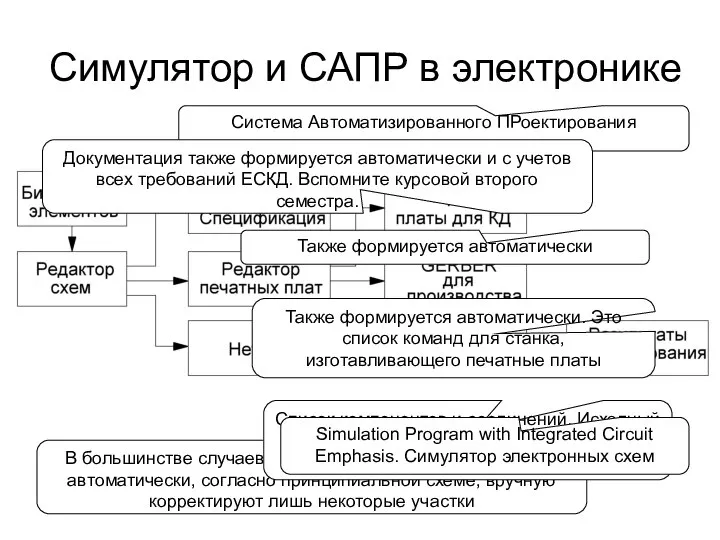




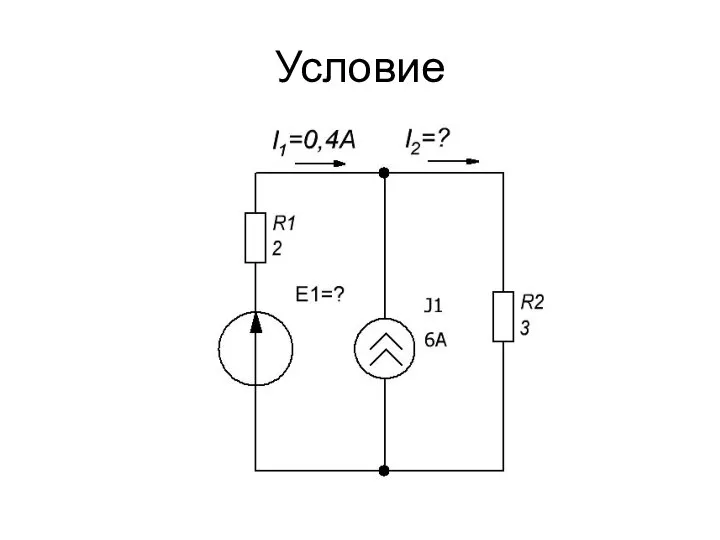


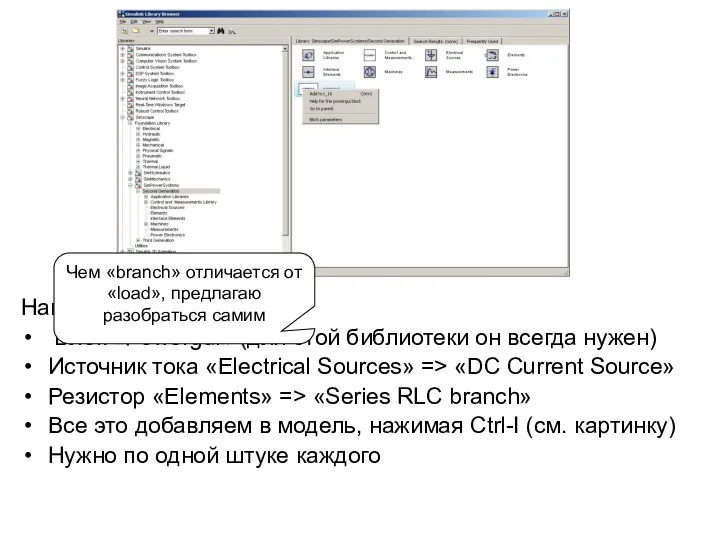

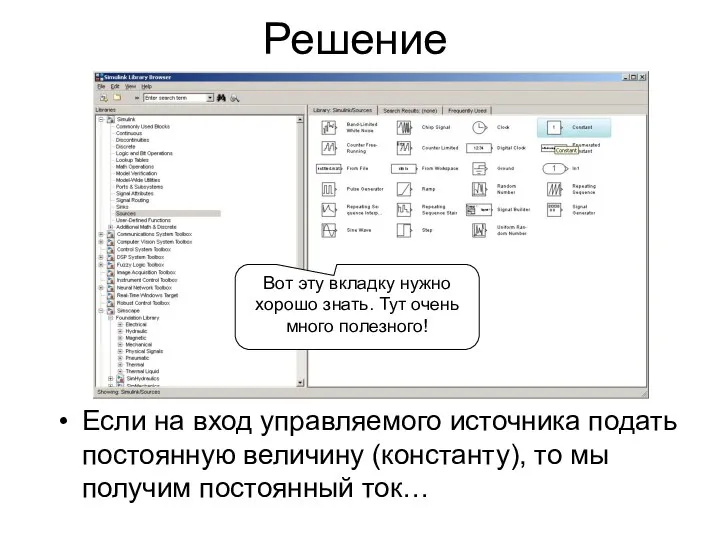
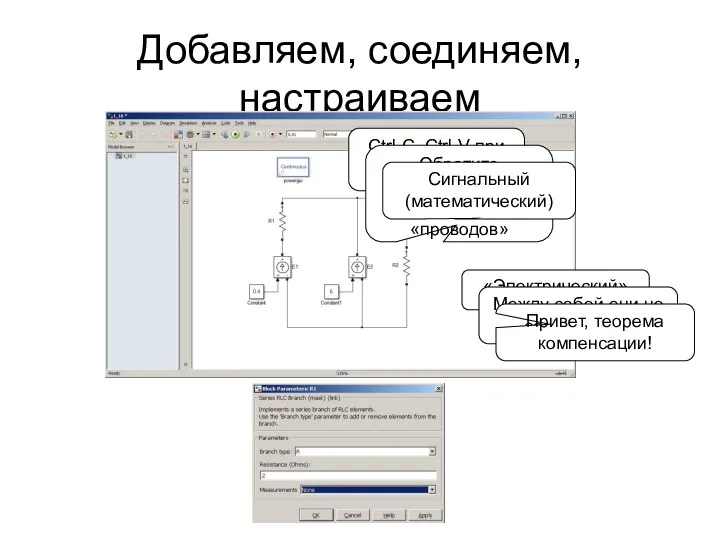


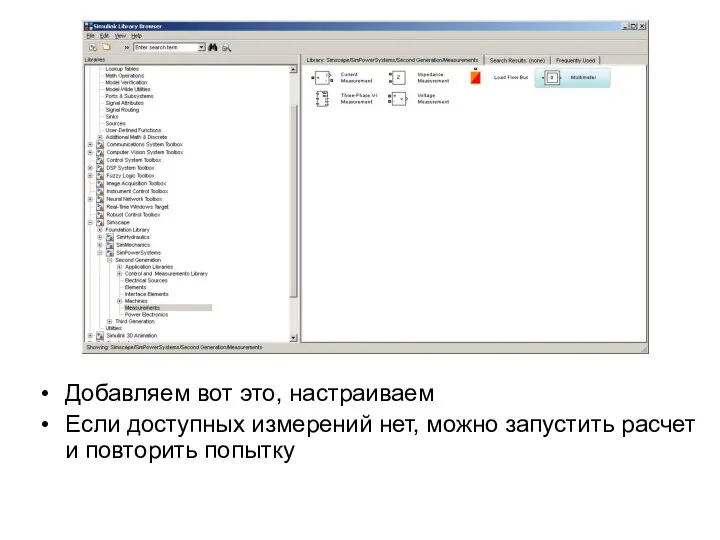

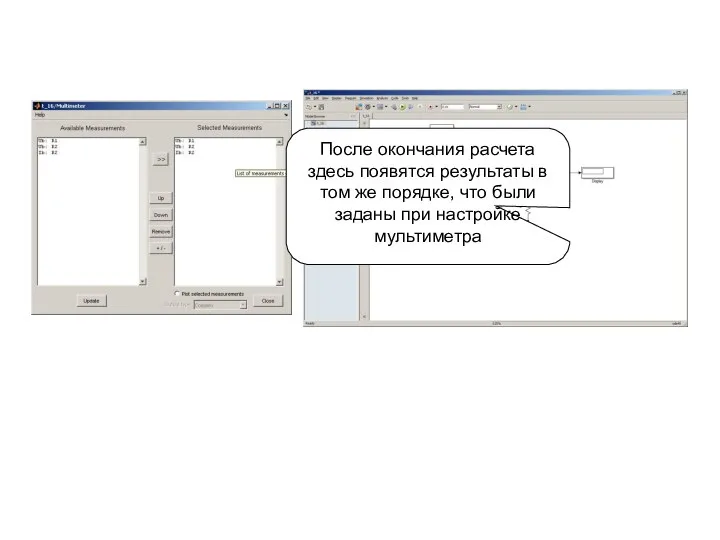
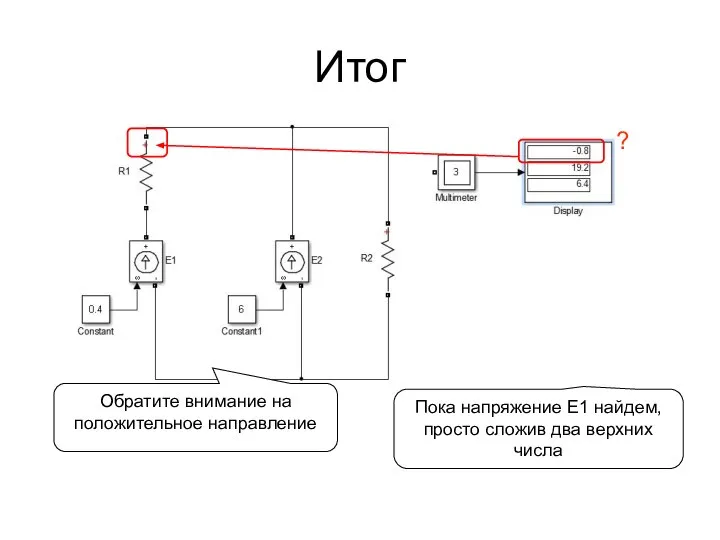
 Методы общественной экспертизы
Методы общественной экспертизы Презентация на тему Зимняя страничка 3 класс
Презентация на тему Зимняя страничка 3 класс Разделительный ъ и Ь знаки
Разделительный ъ и Ь знаки Политическая система общества
Политическая система общества Органы дыхания
Органы дыхания Блюда из молока и кисломолочных продуктов
Блюда из молока и кисломолочных продуктов Презентация на тему Растения луга 4 класс
Презентация на тему Растения луга 4 класс Состояние отраслей машиностроения и металлообработки
Состояние отраслей машиностроения и металлообработки Маркетинговое исследование. Тема 4
Маркетинговое исследование. Тема 4 Эксплуатационная концепция ОрВД Российской Федерации
Эксплуатационная концепция ОрВД Российской Федерации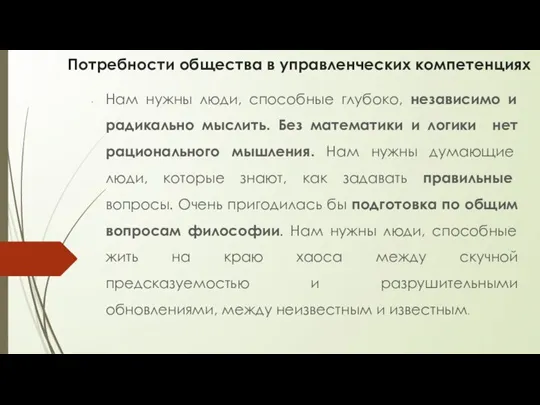 Потребности общества в управленческих компетенциях
Потребности общества в управленческих компетенциях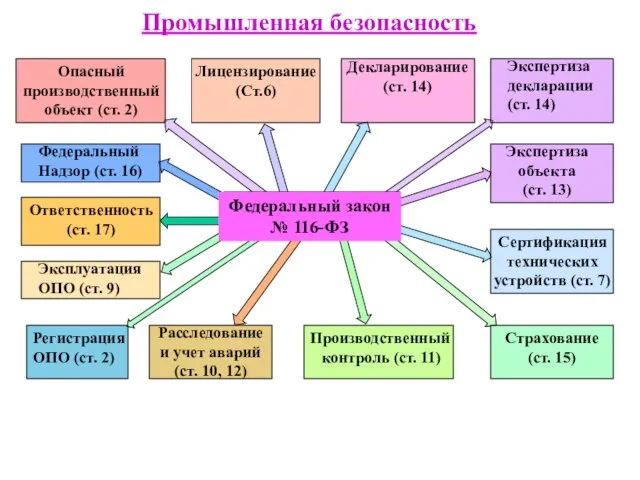 Промышленная безопасность
Промышленная безопасность Грелка с элементами вышивки
Грелка с элементами вышивки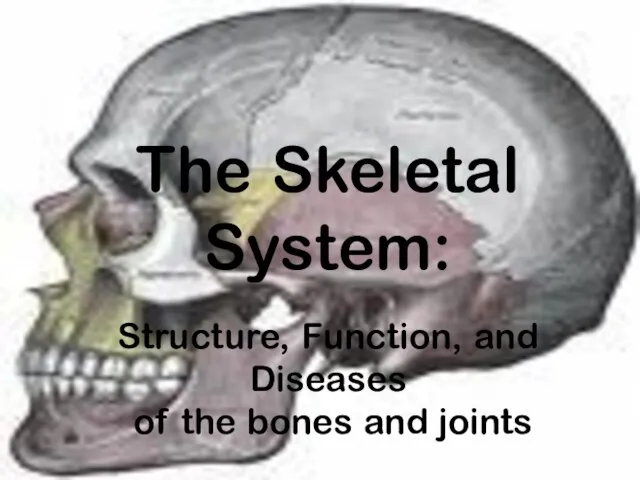 The Skeletal System: Structure, Function, and Diseases
The Skeletal System: Structure, Function, and Diseases Презентация по математике
Презентация по математике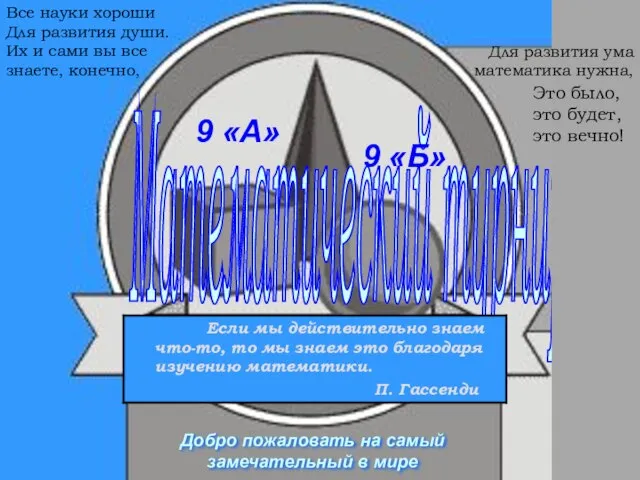 Математический турнир
Математический турнир ВЕЩЕСТВА В ЭЛЕКТРИЧЕСКОМ ПОЛЕ
ВЕЩЕСТВА В ЭЛЕКТРИЧЕСКОМ ПОЛЕ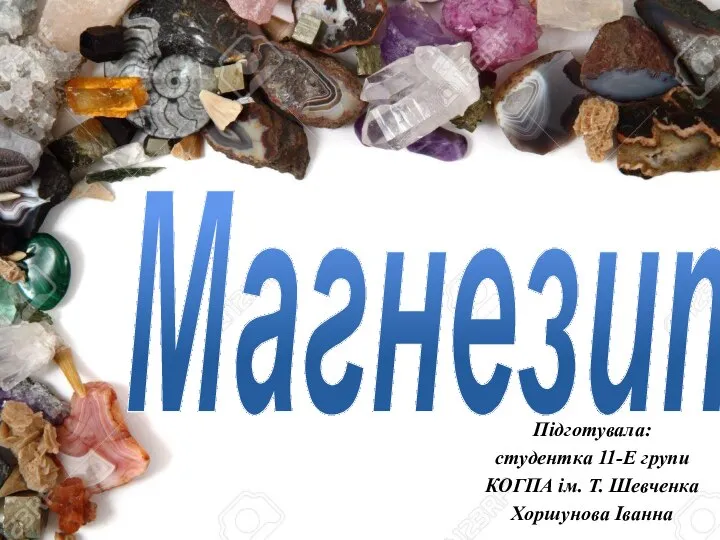 Промисловий мінерал магнезит
Промисловий мінерал магнезит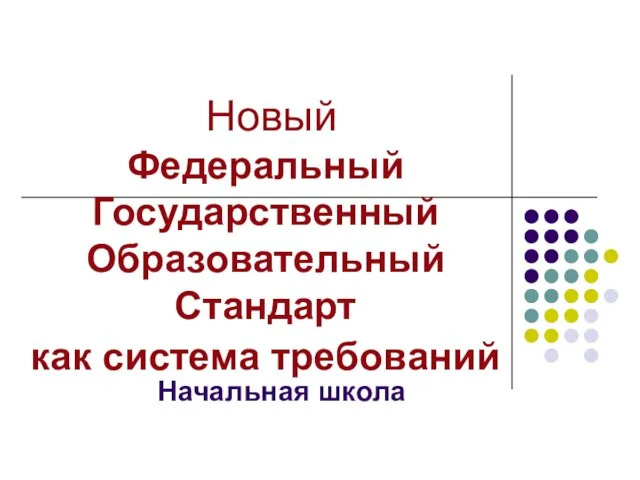 Новый Федеральный Государственный Образовательный Стандарт как система требований
Новый Федеральный Государственный Образовательный Стандарт как система требований Жестокое обращение в семье
Жестокое обращение в семье Новый мир начинается с тебя
Новый мир начинается с тебя Благодарение Богу, даровавшему нам победу Господом нашим Иисусом Христом!
Благодарение Богу, даровавшему нам победу Господом нашим Иисусом Христом! COSMO
COSMO Анатолий Сергеевич Гаранин
Анатолий Сергеевич Гаранин Вирусы. Строение и классификация
Вирусы. Строение и классификация Кампания по приглашению. #лучшесOriflame
Кампания по приглашению. #лучшесOriflame Polistyle. Небанальные решения для твоего гардероба
Polistyle. Небанальные решения для твоего гардероба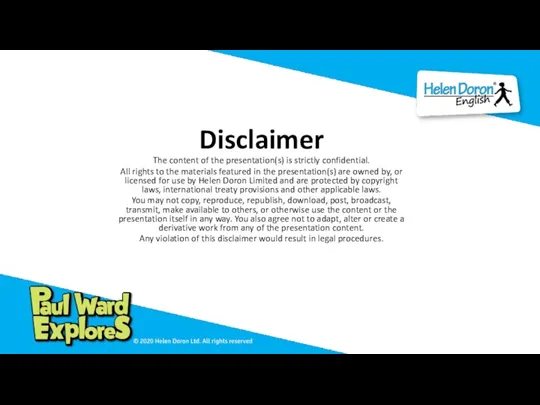 PWE Unit 6 Lesson 3
PWE Unit 6 Lesson 3